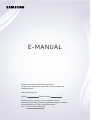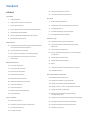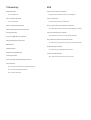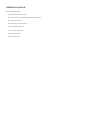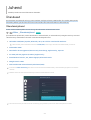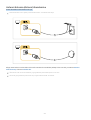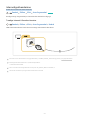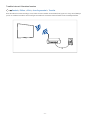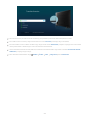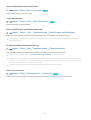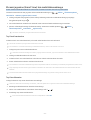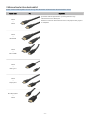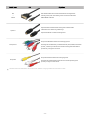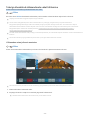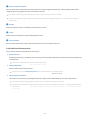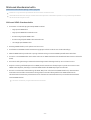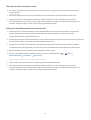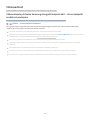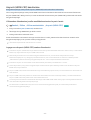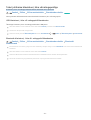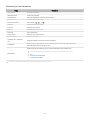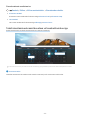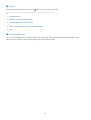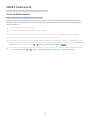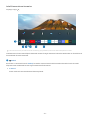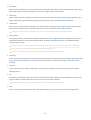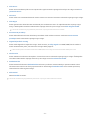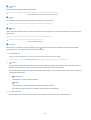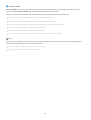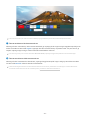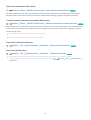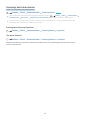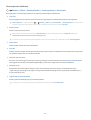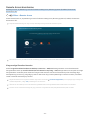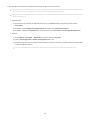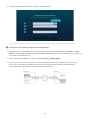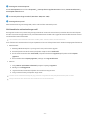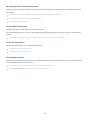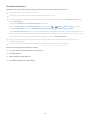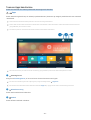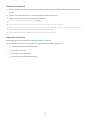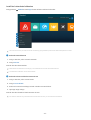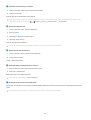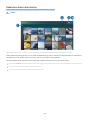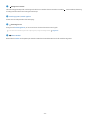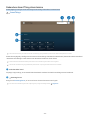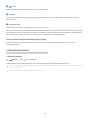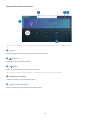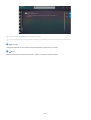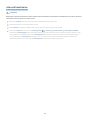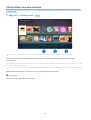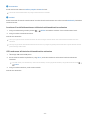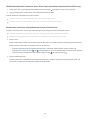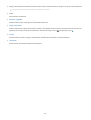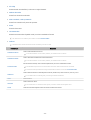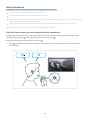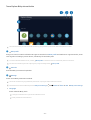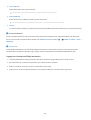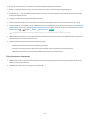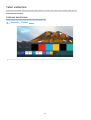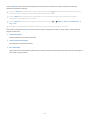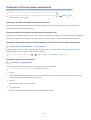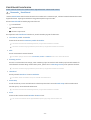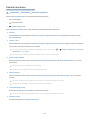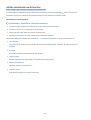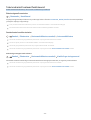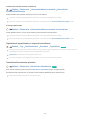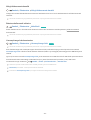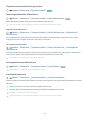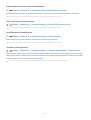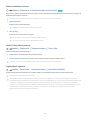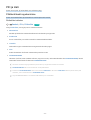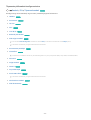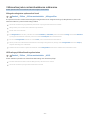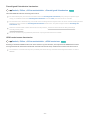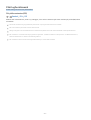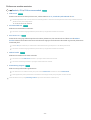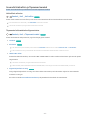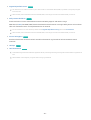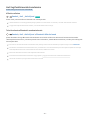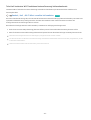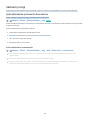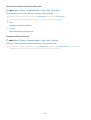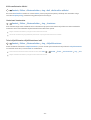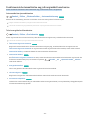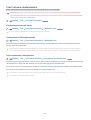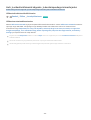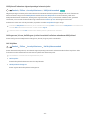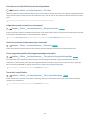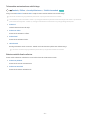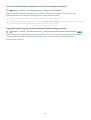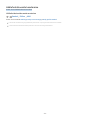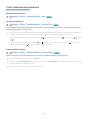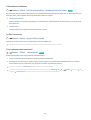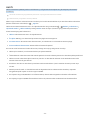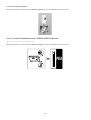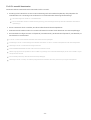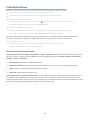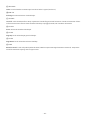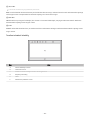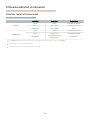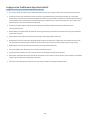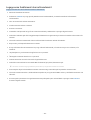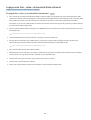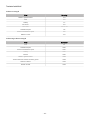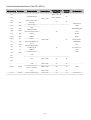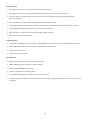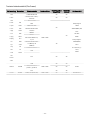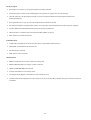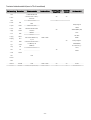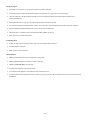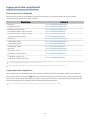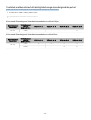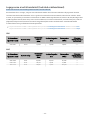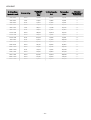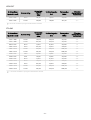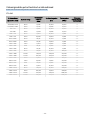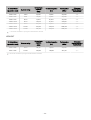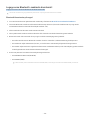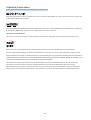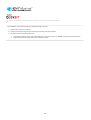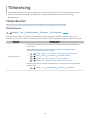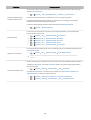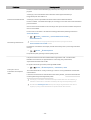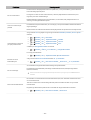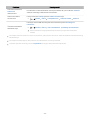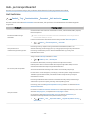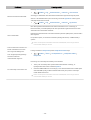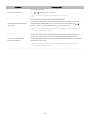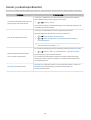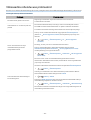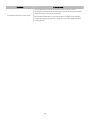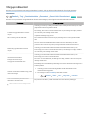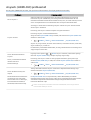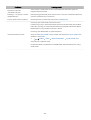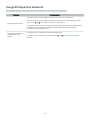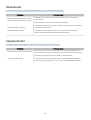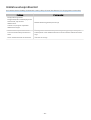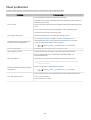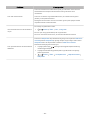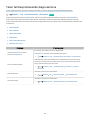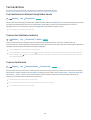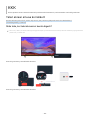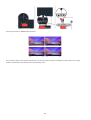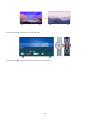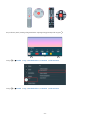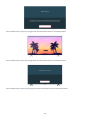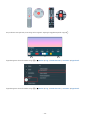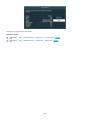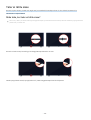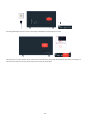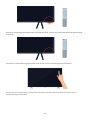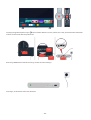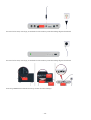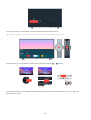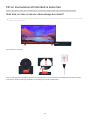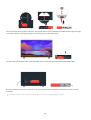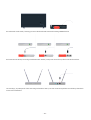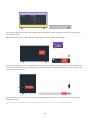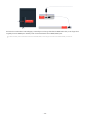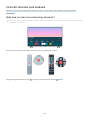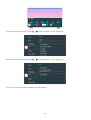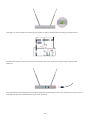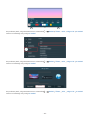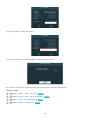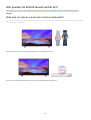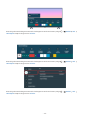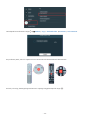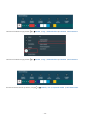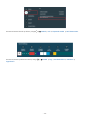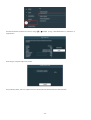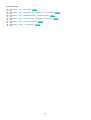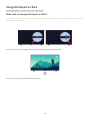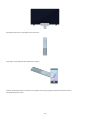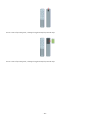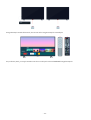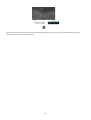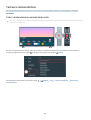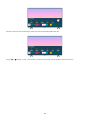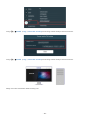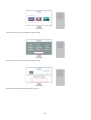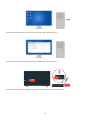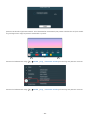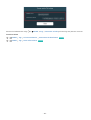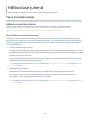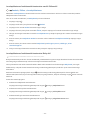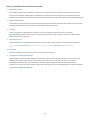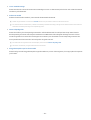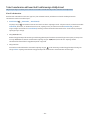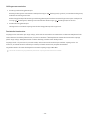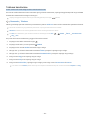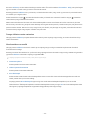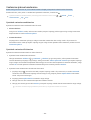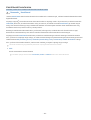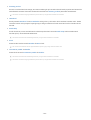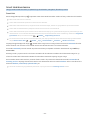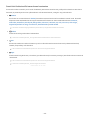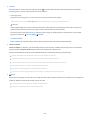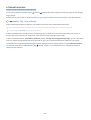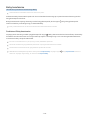E-MANUAL
Täname, et ostsite selle Samsungi toote.
Põhjalikuma teeninduse saamiseks registreerige oma
toode aadressil
www.samsung.com
Mudeli Seerianumber
Selleks et minna lehele, kus on toodud suunised
kasutusjuhendi kasutamiseks nägemispuudega inimestel,
valige altpoolt link Tutvu menüüekraaniga.
Link „ Tutvu menüüekraaniga
“
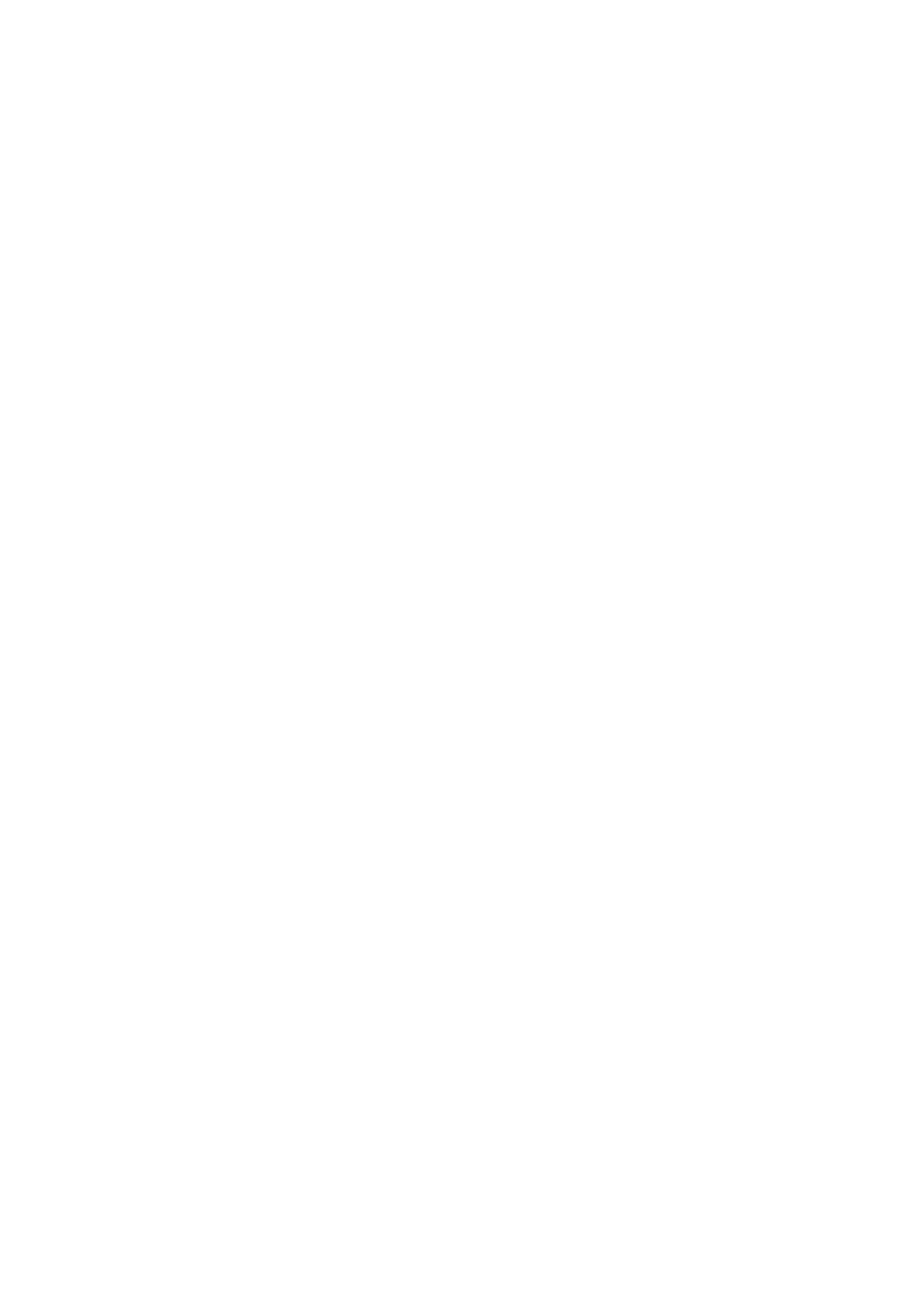
Sisukord
Juhend
Ühendused
5
Ühendamisjuhend
6 Antenni Antenna (Antenn) ühendamine
7
Internetiga ühendamine
11 Ekraani jagamine (Smart View) teie mobiilsideseadmega
12 Välisseadmete ühenduskaablid
14 Teleriga ühendatud välisseadmete vahel lülitamine
16 Märkused ühendamise kohta
Välisseadmed
18
Välisseadmete juhtimine Samsungi kaugjuhtimispuldi abil –
Universaalpuldi seadistus kasutamine
19 Anynet+ (HDMI-CEC) kasutamine
20 Teleri juhtimine klaviatuuri, hiire või mängupuldiga
22
Teksti sisestamine ekraanil kuvatava virtuaalse
klaviatuuriga
SMART-funktsioonid
24 Smart Hubi kasutamine
32 Samsungi konto kasutamine
34 Remote Access kasutamine
40
Teenuse Apps kasutamine
44
Rakenduse Galerii kasutamine
46
Rakenduse SmartThings kasutamine
47
e-Manuali kasutamine
50
Interneti kasutamine
51
Piltide/videote/muusika esitamine
56
Bixby kasutamine
Teleri vaatamine
60 Telekava kasutamine
62 Funktsiooni Vaatamise ajakava seadistamine
63 Kanaliloendi kasutamine
64 Kanalite muutmine
65 Isikliku lemmikute loendi loomine
66
Telerivaatamist toetavad funktsioonid
Pilt ja Heli
73
Pildikvaliteedi reguleerimine
75 Välisseadme jaoks vaatamiskeskkonna määramine
77 Pildi tugifunktsioonid
79 Suvandid Helirežiim ja Täpsemad seaded
81
Heli tugifunktsioonide kasutamine
Süsteem ja Tugi
83
Ajafunktsioonide ja taimerite kasutamine
86
Funktsioonide Automaatkaitse aeg ja Energiasääst
kasutamine
87
Teleri tarkvara värskendamine
88
Heli- ja videofunktsioonid nägemis- ja kuulmispuudega
inimeste jaoks
93
Häälefunktsioonide kasutamine
94 Teiste funktsioonide kasutamine
96 HbbTV
97 Telerivaatamiskaardi kasutamine (CI või CI+ moodul)
100 Teletekstifunktsioon
Ettevaatusabinõud ja märkused
104
Edastuse toetatud helisuvandid
105
Lugege enne funktsiooni Apps kasutamist
106 Lugege enne funktsiooni Internet kasutamist
108 Lugege enne foto-, video- või muusikafailide esitamist
117 Lugege pärast teleri paigaldamist
118 Toetatud eraldusvõimed ultrakõrglahutusega
sisendsignaalide puhul
119 Lugege enne arvuti ühendamist (toetatud eraldusvõimed)
122 Videosignaalide puhul toetatud eraldusvõimed
124 Lugege enne Bluetooth-seadmete kasutamist
125 Litsentsid ja muu teave

Tõrkeotsing
Pildiprobleemid
127
Pildi testimine
Heli- ja müraprobleemid
132 Heli testimine
Kanali- ja edastusprobleemid
Välisseadme ühenduvuse probleemid
Võrguprobleemid
Anynet+ (HDMI-CEC) probleemid
Kaugjuhtimispuldi probleemid
Rakendused
Meediumifailid
Hääletuvastusprobleemid
Muud probleemid
Teleri talitlusprobleemide diagnoosimine
Toe hankimine
147
Toe hankimine funktsiooni Kaughaldus kaudu
147
Teenuse kontaktteabe leidmine
147
Teenuse taotlemine
KKK
Teleri ekraan ei kuva korralikult
148
Mida teha, kui teleriekraani ei kuvata õigesti?
Teler ei lülitu sisse
155 Mida teha, kui teler ei lülitu sisse?
Pilt on moonutatud või heliribalt ei kostu heli
161
Mida teha, kui teler ei ühendu välisseadmega korralikult?
Interneti-ühendus pole saadaval
166
Mida teha, kui teler ei loo Internetiga ühendust?
Heli puudub või kõlarid teevad veidrat heli
171
Mida teha, kui telerist ei kosta heli või heli on katkendlik?
Kaugjuhtimispult ei tööta
178 Mida teha, kui kaugjuhtimispult ei tööta?
Tarkvara värskendamine
183
Teleri värskendamine uusimale tarkvarale

Juhend
Vaadake, kuidas erinevaid funktsioone kasutada.
Ühendused
Kui ühendate antennikaabli teleriga, saate vaadata reaalajas edastusi; LAN-kaablit või traadita pääsupunkti
kasutades pääsete juurde Internetile. Erinevate liitmike abil saate ühendada ka välisseadmeid.
Ühendamisjuhend
Saate vaadata üksikasjalikku teavet teleriga ühendatavate välisseadmete kohta.
Allikas Ühendamisjuhend Proovige
See näitab teile piltide abil, kuidas ühendada eri välisseadmeid, nt videoseadmeid, mängukonsoole ja arvuteid.
Ühendusviisi ja välisseadme valimisel kuvatakse üksikasjalik teave.
• Heliseade: HDMI (ARC), Optiline, Bluetooth, Wi-Fi, Wi-Fi kõlari ruumilise heli seadistus
Mõne mudeli puhul toetatakse funktsiooni HDMI (ARC). Kontrollige ostetud tootemudeli HDMI-pordi nime.
• Videoseade: HDMI
• Nutitelefon: Ekraani jagamine (Smart View), SmartThings, Apple AirPlay, Tap View
• PC: HDMI, Ekraani jagamine (Traadita), Apple AirPlay
• Sisendseade: Klaviatuur, Hiir, USB-mängupult, Bluetooth-seade
• Mängukonsool: HDMI
• Väline mäluseade: USB-mäluseade, Kõvaketas (HDD)
Funktsiooni HDMI tõrkeotsing abil saate kontrollida ühendust HDMI-kaabli ja välisseadmetega (ajakulu on umbes 2
minutit).
Mudelist olenevalt võib ühendusmeetod ja saadaval välisseadmed erineda.
Ühendamisjuhend
Heliseade
Videoseade
Nutitelefon
PC
Sisendseade
Mängukonsool
Väline mäluseade
HDMI (ARC)
Optiline
Bluetooth
Wi-Fi
Wi-Fi kõlari ruumilise heli seadistus
HDMI tõrkeotsing
Ühendage TV-ga heliseadmed, nagu kõlarid, heliribad,
kõrvaklapid või kodukino.
Teie teleris kuvatav pilt võib olenevalt mudelist ja geograalisest piirkonnast ülaltoodud pildist erineda.
- 5 -

Antenni Antenna (Antenn) ühendamine
Saate ühendada antennikaabli teleriga.
Antenniühendus ei ole vajalik, kui ühendate kaabel- või satelliitvastuvõtja.
Kõige otstarbekam on ühendada mõlemad konnektorid mitmiklüliti, DiSEqC-lüliti vms abil ja määrata Antenni
ühenduse tüüp olekusse Kahekordne.
Ühendusviis võib erinevate mudelite ja geograaliste piirkondade puhul erinev olla.
Olenevalt geograalisest piirkonnast ei pruugita süsteemi DVB-T2 toetada.
- 6 -

Internetiga ühendamine
Saate teleri kaudu Internetti kasutada.
Seaded Üldine Võrk Ava võrguseaded Proovige
Kongureerige võrguseadeid, et luua ühendus saadaoleva võrguga.
Traadiga Interneti-ühenduse loomine
Seaded Üldine Võrk Ava võrguseaded Kaabel
LAN-kaabli ühendamisel loob teler Internetiga automaatselt ühenduse.
Kui teler ei loo automaatselt võrguga ühendust, vaadake peatüki „Tõrkeotsing“ jaotist „Võrguprobleemid“.
Kasutage ühendamiseks CAT 7 (*STP-tüüpi) kaablit.
* Shielded Twisted Pair
Teler ei suuda Internetiga ühendust luua, kui võrgukiirus jääb alla 10 Mbit/s.
Olenevalt mudelist ei pruugita seda funktsiooni toetada.
- 7 -

Traadita Interneti-ühenduse loomine
Seaded Üldine Võrk Ava võrguseaded Traadita
Enne ühenduse loomist veenduge, et teil oleks olemas traadita ruuteri SSID (nimi) ja parool. Võrgu nimi (SSID) ja
parool on saadaval traadita ruuteri kongureerimiskuval. Lisateavet leiate traadita ruuteri kasutusjuhendist.
- 8 -

Traadita ühendus
Valige traadita võrk.
Värskenda
Salvestatud võrkude haldamine
Teie teleris kuvatav pilt võib olenevalt mudelist ja geograalisest piirkonnast ülaltoodud pildist erineda.
Kui traadita ruuterit ei leitud, valige loendi allservas suvand Lisa võrk ja sisestage võrgu nimi (SSID).
Kui teie traadita ruuteril on WPS-i või PBC nupp, valige loendi allosas Kasuta WPS ja seejärel vajutage oma ruuteril kahe
minuti jooksul WPS-i või PBC nuppu. Teler loob ühenduse automaatselt.
Varem ühendatud võrkude nimede (SSID-d) kuvamiseks või kustutamiseks viige fookus suvandile Salvestatud võrkude
haldamine ja vajutage nuppu Valige.
Wi-Fi ühenduse lahutamiseks valige Seaded Üldine Võrk Võrgu olek jaotises Eraldamine.
- 9 -

Interneti-ühenduse oleku kontrollimine
Seaded Üldine Võrk Võrgu olek Proovige
Saate vaadata võrgu ja Interneti olekut.
Võrgu lähtestamine
Seaded Üldine Võrk Võrgu lähtestamine Proovige
Saate taastada võrgu tehaseseaded.
Teleri sisselülitamine mobiilsideseadme abil
Seaded Üldine Võrk Täpsemad seaded Sisselülitamine mobiilseadmega
Saate teleri sisse lülitada, kasutades mobiilsideseadet, mis on ühendatud sama võrguga kui teler.
See funktsioon on saadaval kui mobiiliseade on ühendatud televiisoriga rakenduse SmartThings või funktsiooni Apple
AirPlay vahendusel.
IP-juhtimisseadme ühendamine teleriga
Seaded Üldine Võrk Täpsemad seaded IP Kaugjuhtimispult
Saate ühendada IP-juhtimisseadme kaugühenduse teel teleriga, et oma IP-seadet hallata.
Selle funktsiooni kasutamiseks peab Sisselülitamine mobiilseadmega olema sisse lülitatud.
Selle funktsiooni sisselülitamine võib võimaldada teistel IP-juhtseadmetel teie telerile juurde pääseda. Soovitame seda
funktsiooni sisse lülitada ainult siis, kui paigaldatud on Samsung TV-le kongureeritud kolmanda osapoole kohandatud
juhtseade ja kui teie Wi-Fi-võrk on parooliga kaitstud.
Olenevalt mudelist või geograalisest piirkonnast ei pruugita seda funktsiooni toetada.
Teleri nime muutmine
Seaded Üldine Süsteemihaldur Seadme nimi Proovige
Saate muuta teleri nime võrgus. Valige loendi alaservast suvand Kasutaja sisestus ja muutke nime.
- 10 -

Ekraani jagamine (Smart View) teie mobiilsideseadmega
Saate vaadata mobiilsideseadme kuva oma teleri funktsiooni Smart View või Tap View kaudu.
Lisateabe saamiseks ekraani jagamise kohta mobiilsideseadmega vt
Allikas Ühendamisjuhend
Nutitelefon Ekraani jagamine (Smart View).
• Lülitage välja Ekraani jagamine (Smart View), katkestage ühendus mobiilsideseadmega ja vajutage
kaugjuhtimispuldil nuppu .
• Oma mobiilseadme menüü Smart View abil saate muuta selliseid seadistusi nagu kuvasuhet.
• iPhone'i või iPadiga kasutage funktsiooni AirPlay. Lisateavet vaadake jaotisest Allikas
Ühendamisjuhend Nutitelefon Apple AirPlay.
Olenevalt mudelist ei pruugita seda funktsiooni toetada.
Tap Viewi kasutamine
Toksake teleril oma mobiiliseadmel, et kuvada mobiilseadme kuva teleriekraanil.
Olenevalt mudelist ei pruugita seda funktsiooni toetada.
See funktsioon on saadaval Samsungi mobiilsideseadmetel, millel on Android 8.1 või uuem.
1.
Lubage Tap View oma mobiilsideseadmes.
Lisateabe saamiseks kongureerimisest, lugege allolevat teemat „Tap View lubamine” selle häälestamise kohta.
2.
Lülitage mobiilsideseadme ekraan sisse.
3.
Toksake teleril oma mobiilseadmel. Teleriekraan lülitub mobiilseadme ekraanile.
4.
Saate mobiilseadme ekraani vaadata teleriekraanil.
See funktsioon tuvastab mobiilseadmega telerile koputades tekkiva vibratsiooni ja võimaldab peegeldamist (Smart View).
Ärge koputage teleriekraanile ega teravatele nurkadele. See võib teleri või mobiilseadme ekraani kriimustada või selle
lõhkuda.
Soovitame kasutada mobiilset seadet koos paigaldatud kattega ning toksata sellega õrnalt teleri serva.
Tap View lubamine
Lubage funktsioon Tap View rakenduses SmartThings.
Sõltuvalt rakenduse SmartThings versioonist, võib olla vajalik teleri registreerimine teie mobiilsideseadmega.
1.
Käivitage mobiilsideseadme rakendus SmartThings.
2.
Tehke oma mobiilseadme rakenduses SmartThings valik ( ).
3.
Seadistage Tap View sisselülitatuks.
Enne esmakordset ühendamist tehke teleri hüpikaknas valik Luba.
- 11 -

Välisseadmete ühenduskaablid
Saate vaadata üksikasjalikku teavet teleriga ühendatavate välisseadmete ühenduskaablite kohta.
Kaabli nimi Pilt Kirjeldus
HDMI
>
HDMI
Iga kaabel edastab digitaalvideo- ja helisignaalid korraga
välisseadmest teleri HDMI-porti.
Kaablid on vastavalt välisseadmete sisend-/väljundportidele jagatud
eri tüüpideks.
HDMI
>
MINI HDMI
HDMI
>
Mikro-HDMI
HDMI
>
USB Type-C
HDMI
>
DisplayPort
Mini DisplayPort
>
HDMI
- 12 -

Kaabli nimi Pilt Kirjeldus
DVI
>
HDMI
DVI-HDMI-kaabli kaudu saab edastada üksnes digitaalset
videosignaali, kuid mitte helisignaali. Soovitame kasutada
HDMI>HDMI-kaableid.
Optiline
Optilisi kaableid kasutatakse helisignaali edastamiseks
väliskõlaritesse vähese signaalikaoga.
Optilised kaablid ei edasta videosignaale.
Komponent
Komponendikaablid edastavad analoogsignaale.
Videosignaal eraldatakse ja edastatakse HD-pildi (1080i) saamiseks
punase, rohelise ja sinise klemmi kaudu. Helisignaal edastatakse
punasesse ja valgesse terminali.
Komposiit
Komposiitkaablid edastavad analoogsignaale.
Videosignaal edastatakse kollase klemmi kaudu ja helisignaal
punase ja valge klemmi kaudu.
Saadaolevad ühenduskaablid võivad olenevalt mudelist või geograalisest asukohast erineda.
- 13 -

Teleriga ühendatud välisseadmete vahel lülitamine
Saate lülitada telesaadete ja välisseadmete sisu vahel.
Allikas
Kui valite kuval Allikas ühendatud välisseadme, siis kuvatakse valitud seadme väljund teleri ekraanil.
Vajutage standardsel kaugjuhtimispuldil nuppu SOURCE.
Universaalset kaugjuhtimispulti toetava seadme (Blu-ray-mängija, mängukonsool jne) juhtimiseks teleri
kaugjuhtimispuldiga ühendage seade teleri HDMI-pesaga ja seejärel lülitage seade sisse. Teleris kuvatav väljund
vahetatakse automaatselt seadme väljundi vastu või saate automaatselt kongureerida seadme jaoks universaalse
kaugjuhtimispuldi. Lisateavet vaadake jaotisest „Välisseadmete juhtimine Samsungi kaugjuhtimispuldi abil –
Universaalpuldi seadistus kasutamine“.
Kui USB-seade ühendatakse USB-pordiga, kuvatakse hüpikteade, mis võimaldab hõlpsalt seadmes olevale meediumisisule
lülituda.
Olenevalt seadmest ja geograalisest piirkonnast ei pruugita seda funktsiooni toetada.
Välisseadme nime ja ikooni muutmine
Allikas
Saate muuta ühendatud välisseadme pordi nime või lisada selle jaotisesse Esimene ekraan.
Allikad
Universaalpu…
Muuda
Teave
Lisa avalehele
Allikas
Teie teleris kuvatav pilt võib olenevalt mudelist ja geograalisest piirkonnast ülaltoodud pildist erineda.
1.
Tõstke ühendatud välisseade esile.
2.
Vajutage ülesnoolt. Seejärel on saadaval järgmised funktsioonid.
Saadaolevad funktsioonid võivad olenevalt pordi tüübist erineda.
- 14 -

1.Universaalpuldi seadistus
Teleriga ühendatud välisseadmeid saate juhtida Samsungi kaugjuhtimispuldi abil. Välisseadmete juhtimiseks
registreerige need, järgides ekraanil kuvatavaid suuniseid.
Olenevalt mudelist või geograalisest piirkonnast ei pruugita seda funktsiooni toetada.
Lisateavet vaadake jaotisest „Välisseadmete juhtimine Samsungi kaugjuhtimispuldi abil – Universaalpuldi seadistus
kasutamine“.
2.Muuda
Saate sisendpesad ümber nimetada ja seadme ikoone muuta.
3.Teave
Saate vaadata välisseadme kohta üksikasjalikku teavet.
4.Lisa avalehele
Kiireks ümberlülitamiseks saate lisada välisseadme pesa kuvale Esimene ekraan.
Lisafunktsioonide kasutamine
Kuval Allikas saate kasutada järgmisi funktsioone.
• Remote Access
Saate kasutada telerit, et pääseda oma arvutile juurde kaugtöölauaühenduse või funktsiooni Ekraani jagamine
(Traadita) abil.
Lisateavet vaadake jaotisest „Remote Access kasutamine“.
• Ühendamisjuhend
Kuvab seadme ühendamise juhised.
Lisateavet funktsiooni Ühendamisjuhend kohta vaadake jaotisest „Ühendamisjuhend“.
• Universaalpuldi seadistus
võimaldab teil oma Samsungi kaugjuhtimispuldis registreerida välisseadmed ja neid puldi abil juhtida.
Olenevalt mudelist või geograafilisest piirkonnast ei pruugita seda funktsiooni toetada.
Lisateavet vaadake jaotisest „Välisseadmete juhtimine Samsungi kaugjuhtimispuldi abil – Universaalpuldi seadistus
kasutamine“.
- 15 -

Märkused ühendamise kohta
Välisseadme ühendamisel pidage meeles järgmist.
Pesade arv ning nimetused ja asukohad võivad olenevalt mudelist erineda.
Välisseadme ühendamisel teleriga vaadake selle kasutusjuhendit. Välisseadme pesade arv ning nimetused ja asukohad
võivad olenevalt tootjast erineda.
Märkused HDMI-ühenduse kohta
• Soovitatav on kasutada järgmist tüüpi HDMI-kaableid:
– High Speed HDMI Cable
– High Speed HDMI Cable with Ethernet
– Premium High Speed HDMI Cable
– Premium High Speed HDMI Cable with Ethernet
– Ultra High Speed HDMI Cable
• Kasutage HDMI-kaablit, mille paksus ei ületa 17 mm.
• Sertifitseerimata HDMI-kaabli kasutamise tagajärjeks võib olla tühi ekraan või ühendustõrge.
• Mõned HDMI-kaablid ja seadmed ei pruugi ühilduda teleriga erinevate HDMI spetsifikatsioonide tõttu.
• See teler ei toeta HDMI Etherneti-kanalit. Ethernet on IEEE standarditud koaksiaalkaablitest koosnev kohtvõrk
(LAN).
• Parima ultrakõrglahutusega vaatamiskvaliteedi tagamiseks kasutage kaablit, mis on lühem kui 3 m.
• Paljude arvutite graafikaadapteritel on HDMI-pesade asemel DVI-või DisplayPort-pesad. Kui arvuti ei toeta
HDMI-videoväljundit, ühendage arvuti DVI-HDMI-kaabli või HDMI-DisplayPort kaabli abil.
• Kui teler on ühendatud välisseadmega (nt DVD-/BD-pleier või teleriboks) HDMI-kaabli abil, aktiveeritakse
toitesünkroonimisrežiim automaatselt. Energiasünkroonimisrežiimis jätkab teler HDMI-kaabli kaudu
välisseadmete tuvastamist ja ühendamist. Selle funktsiooni saab deaktiveerida, kui eemaldada ühendatud
seadme HDMI-kaabel.
Olenevalt mudelist ei pruugita seda funktsiooni toetada.
- 16 -

Märkused arvutite ühendamise kohta
• Teavet teleri toetatud eraldusvõimete kohta vaadake jaotisest „
Lugege enne arvuti ühendamist (toetatud
eraldusvõimed)“.
• Kui soovite ühendada arvuti ja teleri juhtmevabalt, peavad mõlemad olema ühendatud samasse võrku.
• Sisu jagamisel teiste võrgupõhiste seadmetega, näiteks sellistega, mis asuvad IP (Interneti-protokoll)
salvestussüsteemis, ei pruugi ühiskasutus võrgu konfiguratsiooni, kvaliteedi või funktsionaalsuse tõttu olla
toetatud, näiteks kui võrgul on NAS-seade (võrguga ühendatud salvesti).
Märkused mobiilsideseadmete ühendamise kohta
• Funktsiooni Smart View kasutamiseks peab mobiilsideseade toetama peegeldusfunktsiooni, nagu Ekraani
peegeldamine või Smart View. Vaadake mobiilsideseadme kasutusjuhendit, et kontrollida, kas teie
mobiilsideseade toetab peegeldusfunktsiooni.
• Ekraani jagamine (Smart View) funktsioon ei pruugi 2,4 GHz keskkonnas sujuvalt töötada. Paremaks kogemuseks
on soovituslik 5,0 GHz. 5,0 GHz võib sõltuvalt mudelist saadaval olla.
• Funktsiooni Otsene Wi-Fi kasutamiseks peab mobiilsideseade toetama funktsiooni Otsene Wi-Fi. Vaadake
mobiilsideseadme kasutusjuhendit, et kontrollida, kas teie mobiilsideseade toetab funktsiooni Otsene Wi-Fi.
• Mobiilsideseade ja Smart TV peavad olema ühendatud samasse võrku.
• iPhone'i või iPadiga kasutage funktsiooni AirPlay. Lisateavet vaadake jaotisest
Allikas
Ühendamisjuhend Nutitelefon Apple AirPlay.
Olenevalt mudelist ei pruugita seda funktsiooni toetada.
• Video või heli esitamisel võib olenevalt võrgutingimustest tekkida katkestusi.
• Sisu jagamisel teiste võrgupõhiste seadmetega, näiteks sellistega, mis asuvad IP (Interneti-protokoll)
salvestussüsteemis, ei pruugi ühiskasutus võrgu konfiguratsiooni, kvaliteedi või funktsionaalsuse tõttu olla
toetatud, näiteks kui võrgul on NAS-seade (võrguga ühendatud salvesti).
- 17 -

Välisseadmed
Saate ühendada kasutamise hõlbustamiseks välisseadmeid, nagu klaviatuur.
Välisseadmete juhtimine Samsungi kaugjuhtimispuldi abil – Universaalpuldi
seadistus kasutamine
Samsungi kaugjuhtimispuldi abil saate juhtida telerit ja sellega ühendatud välisseadmeid.
Allikas Universaalpuldi seadistus
Teleriga ühendatud välisseadmeid saate juhtida Samsungi kaugjuhtimispuldi abil. Välisseadmete juhtimiseks
registreerige need, järgides ekraanil kuvatavaid suuniseid.
Olenevalt mudelist või geograalisest piirkonnast ei pruugita seda funktsiooni toetada.
Samsungi välisseadmeid saate juhtida teleri kaugjuhtimispuldiga ka funktsiooni Anynet+ (HDMI-CEC) kaudu ilma täiendava
seadistamiseta. Lisateavet vaadake jaotisest „Anynet+ (HDMI-CEC) kasutamine“.
Mõni teleriga ühendatud välisseade ei pruugi universaalset kaugjuhtimisfunktsiooni toetada.
Ärge pange välisseadme ega teleri logo ette takistusi. Vastasel juhul ei pruugita kaugjuhtimispuldi signaale korralikult
edastada.
Teler jätab meelde nii välisseadme kui ka selle ühenduspordi (HDMI 1, HDMI 2 jne).
Kui teil on probleeme Universaalpuldi abil välisseadmete juhtimisega, proovige muuta välisseadmete asukohta.
Olenevalt teleri paigalduskeskkonnast ja välisseadmete funktsioonidest ei pruugi see funktsioon õigesti töötada.
- 18 -

Anynet+ (HDMI-CEC) kasutamine
Kaugjuhtimispuldiga saate juhtida Anynet+ (HDMI-CEC) kaudu ühendatud välisseadet.
Teleri kaugjuhtimispuldiga saate juhtida HDMI-kaabli kaudu ühendatud välisseadmeid mis toetavad funktsiooni
Anynet+ (HDMI-CEC). Pidage meeles, et saate seadistada funktsiooni Anynet+ (HDMI-CEC) ja kasutada seda ainult
kaugjuhtimispuldiga.
Välisseadme ühendamine ja selle menüüde kasutamine Anynet+ kaudu
Seaded Üldine Väline seadmehaldur Anynet+ (HDMI-CEC) Proovige
1.
Valige suvandi Anynet+ (HDMI-CEC) seadeks Sees.
2.
Ühendage teleriga HDMI-CEC-ga ühilduv seade.
3.
Lülitage ühendatud välisseade sisse.
Seade ühendatakse automaatselt teleriga. Kui ühendus on loodud, pääsete ühendatud seadme menüüle teleri
kaugjuhtimispuldiga juurde ja saate seadet puldiga juhtida.
Ühendamise lõpetamiseks võib kuluda kuni 2 minutit.
Lugege enne Anynet+ (HDMI-CEC) seadme ühendamist
Funktsiooni Anynet+ (HDMI-CEC) toega seadmed tuleb teleriga ühendada HDMI-kaabli abil. Võtke arvesse, et mõni HDMI-
kaabel ei pruugi funktsiooni Anynet+ (HDMI-CEC) toetada.
Saate kongureerida teleri universaalse kaugjuhtimisfunktsiooni nii, et selle kaudu saab juhtida muu tootja
kaabelvastuvõtjaid, Blu-ray-mängijaid ja kodukinosüsteeme, mis ei toeta HDMI-CEC-d. Lisateavet vaadake jaotisest
„Välisseadmete juhtimine Samsungi kaugjuhtimispuldi abil – Universaalpuldi seadistus kasutamine“.
Funktsiooni Anynet+ ei saa kasutada nende välisseadmete juhtimiseks, mis HDMI-CEC-i. ei toeta.
Teatud asjaoludel ei pruugi teleri kaugjuhtimispult toimida. Sellisel juhul seadistage seade uuesti funktsiooni Anynet+
(HDMI-CEC) toega seadmena.
Anynet+ (HDMI-CEC) töötab ainult HDMI-CEC toega välisseadmetega ja üksnes siis, kui need seadmed on ooterežiimis või
sisse lülitatud.
Anynet+ (HDMI-CEC) saab juhtida kuni 12 ühilduvat välisseadet (kuni kolme sama tüüpi seadet), v.a kodukinosüsteemid.
Anynet+ (HDMI-CEC) saab juhtida ainult ühte kodukinosüsteemi.
5.1 kanaliga heli kuulamiseks välisseadmest ühendage seade HDMI-kaabli kaudu teleriga ja 5.1 kanaliga kodukinosüsteem
otse välisseadme digitaalse heliväljundi pesaga.
Kui välisseade on seadistatud nii Anynet+ kui ka universaalse kaugjuhtimise jaoks, siis saab seadet juhtida ainult
universaalse kaugjuhtimispuldiga.
- 19 -

Teleri juhtimine klaviatuuri, hiire või mängupuldiga
Klaviatuuri, hiire või mängupuldi ühendamine hõlbustab teleri juhtimist.
Seaded Üldine Väline seadmehaldur Sisendseadme haldur Proovige
Teleri juhtimise hõlbustamiseks saate ühendada klaviatuuri, hiire või mängupuldi.
USB-klaviatuuri, -hiire või -mängupuldi ühendamine
Ühendage klaviatuuri, hiire või mängupuldi kaabel USB-pessa.
Hiire ühendamisel on see saadaval ainult rakenduses Internet ja funktsioonis Remote Access.
Toetatud on XInputi USB-mängupuldid.
Lisateavet leiate juhendi Ühendamisjuhend teemast Sisendseade ( Allikas Ühendamisjuhend Sisendseade).
Bluetooth-klaviatuuri, -hiire või -mängupuldi ühendamine
Seaded Üldine Väline seadmehaldur Sisendseadme haldur Bluetoothi
seadmeloend
Kui klaviatuuri ei tuvastata, pange see teleri lähedale ja seejärel valige suvand Värskenda. Teler otsib uuesti saadaolevaid
seadmeid.
Hiire ühendamisel on see saadaval ainult rakenduses Internet.
Lisateavet Bluetooth-seadmete ühendamise kohta vaadake Bluetooth-seadme kasutusjuhendist.
Olenevalt mudelist või geograalisest piirkonnast ei pruugita seda funktsiooni toetada.
- 20 -
Leht laadib ...
Leht laadib ...
Leht laadib ...
Leht laadib ...
Leht laadib ...
Leht laadib ...
Leht laadib ...
Leht laadib ...
Leht laadib ...
Leht laadib ...
Leht laadib ...
Leht laadib ...
Leht laadib ...
Leht laadib ...
Leht laadib ...
Leht laadib ...
Leht laadib ...
Leht laadib ...
Leht laadib ...
Leht laadib ...
Leht laadib ...
Leht laadib ...
Leht laadib ...
Leht laadib ...
Leht laadib ...
Leht laadib ...
Leht laadib ...
Leht laadib ...
Leht laadib ...
Leht laadib ...
Leht laadib ...
Leht laadib ...
Leht laadib ...
Leht laadib ...
Leht laadib ...
Leht laadib ...
Leht laadib ...
Leht laadib ...
Leht laadib ...
Leht laadib ...
Leht laadib ...
Leht laadib ...
Leht laadib ...
Leht laadib ...
Leht laadib ...
Leht laadib ...
Leht laadib ...
Leht laadib ...
Leht laadib ...
Leht laadib ...
Leht laadib ...
Leht laadib ...
Leht laadib ...
Leht laadib ...
Leht laadib ...
Leht laadib ...
Leht laadib ...
Leht laadib ...
Leht laadib ...
Leht laadib ...
Leht laadib ...
Leht laadib ...
Leht laadib ...
Leht laadib ...
Leht laadib ...
Leht laadib ...
Leht laadib ...
Leht laadib ...
Leht laadib ...
Leht laadib ...
Leht laadib ...
Leht laadib ...
Leht laadib ...
Leht laadib ...
Leht laadib ...
Leht laadib ...
Leht laadib ...
Leht laadib ...
Leht laadib ...
Leht laadib ...
Leht laadib ...
Leht laadib ...
Leht laadib ...
Leht laadib ...
Leht laadib ...
Leht laadib ...
Leht laadib ...
Leht laadib ...
Leht laadib ...
Leht laadib ...
Leht laadib ...
Leht laadib ...
Leht laadib ...
Leht laadib ...
Leht laadib ...
Leht laadib ...
Leht laadib ...
Leht laadib ...
Leht laadib ...
Leht laadib ...
Leht laadib ...
Leht laadib ...
Leht laadib ...
Leht laadib ...
Leht laadib ...
Leht laadib ...
Leht laadib ...
Leht laadib ...
Leht laadib ...
Leht laadib ...
Leht laadib ...
Leht laadib ...
Leht laadib ...
Leht laadib ...
Leht laadib ...
Leht laadib ...
Leht laadib ...
Leht laadib ...
Leht laadib ...
Leht laadib ...
Leht laadib ...
Leht laadib ...
Leht laadib ...
Leht laadib ...
Leht laadib ...
Leht laadib ...
Leht laadib ...
Leht laadib ...
Leht laadib ...
Leht laadib ...
Leht laadib ...
Leht laadib ...
Leht laadib ...
Leht laadib ...
Leht laadib ...
Leht laadib ...
Leht laadib ...
Leht laadib ...
Leht laadib ...
Leht laadib ...
Leht laadib ...
Leht laadib ...
Leht laadib ...
Leht laadib ...
Leht laadib ...
Leht laadib ...
Leht laadib ...
Leht laadib ...
Leht laadib ...
Leht laadib ...
Leht laadib ...
Leht laadib ...
Leht laadib ...
Leht laadib ...
Leht laadib ...
Leht laadib ...
Leht laadib ...
Leht laadib ...
Leht laadib ...
Leht laadib ...
Leht laadib ...
Leht laadib ...
Leht laadib ...
Leht laadib ...
Leht laadib ...
Leht laadib ...
Leht laadib ...
Leht laadib ...
Leht laadib ...
Leht laadib ...
Leht laadib ...
Leht laadib ...
Leht laadib ...
Leht laadib ...
Leht laadib ...
Leht laadib ...
Leht laadib ...
Leht laadib ...
Leht laadib ...
Leht laadib ...
Leht laadib ...
Leht laadib ...
Leht laadib ...
Leht laadib ...
Leht laadib ...
-
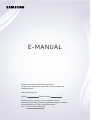 1
1
-
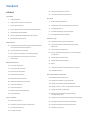 2
2
-
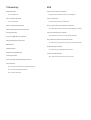 3
3
-
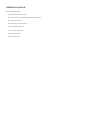 4
4
-
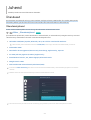 5
5
-
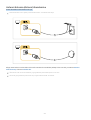 6
6
-
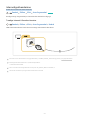 7
7
-
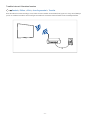 8
8
-
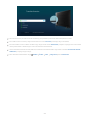 9
9
-
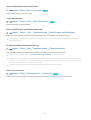 10
10
-
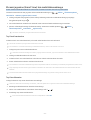 11
11
-
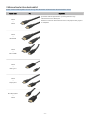 12
12
-
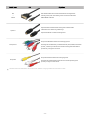 13
13
-
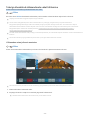 14
14
-
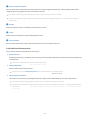 15
15
-
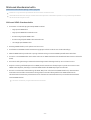 16
16
-
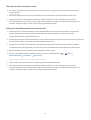 17
17
-
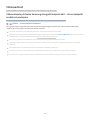 18
18
-
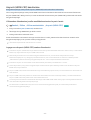 19
19
-
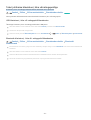 20
20
-
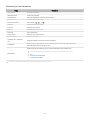 21
21
-
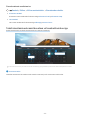 22
22
-
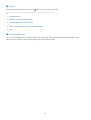 23
23
-
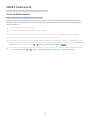 24
24
-
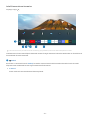 25
25
-
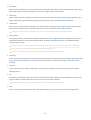 26
26
-
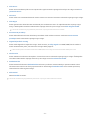 27
27
-
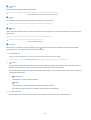 28
28
-
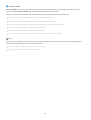 29
29
-
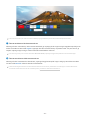 30
30
-
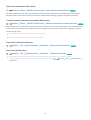 31
31
-
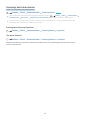 32
32
-
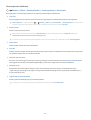 33
33
-
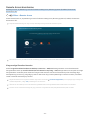 34
34
-
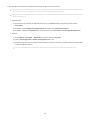 35
35
-
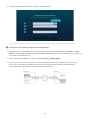 36
36
-
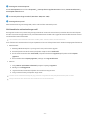 37
37
-
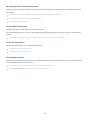 38
38
-
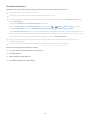 39
39
-
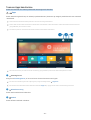 40
40
-
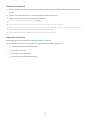 41
41
-
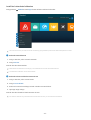 42
42
-
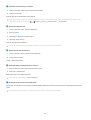 43
43
-
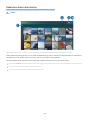 44
44
-
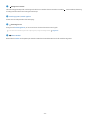 45
45
-
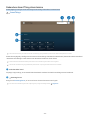 46
46
-
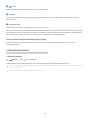 47
47
-
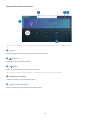 48
48
-
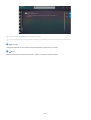 49
49
-
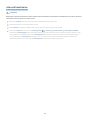 50
50
-
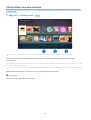 51
51
-
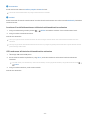 52
52
-
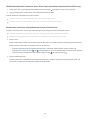 53
53
-
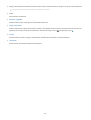 54
54
-
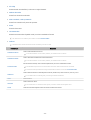 55
55
-
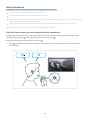 56
56
-
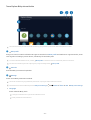 57
57
-
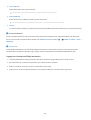 58
58
-
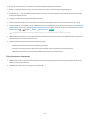 59
59
-
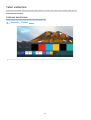 60
60
-
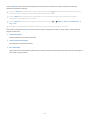 61
61
-
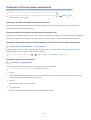 62
62
-
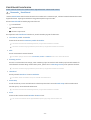 63
63
-
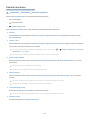 64
64
-
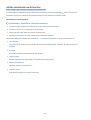 65
65
-
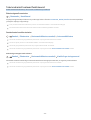 66
66
-
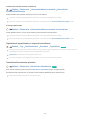 67
67
-
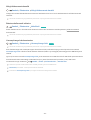 68
68
-
 69
69
-
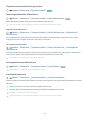 70
70
-
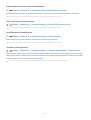 71
71
-
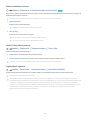 72
72
-
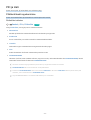 73
73
-
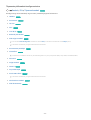 74
74
-
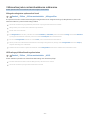 75
75
-
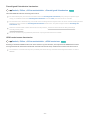 76
76
-
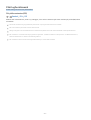 77
77
-
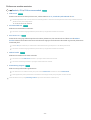 78
78
-
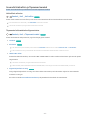 79
79
-
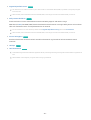 80
80
-
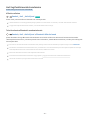 81
81
-
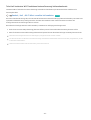 82
82
-
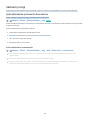 83
83
-
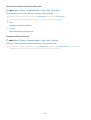 84
84
-
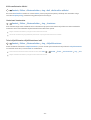 85
85
-
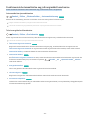 86
86
-
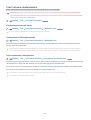 87
87
-
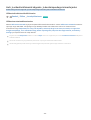 88
88
-
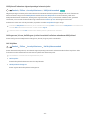 89
89
-
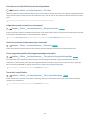 90
90
-
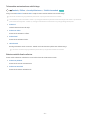 91
91
-
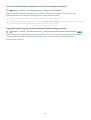 92
92
-
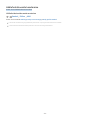 93
93
-
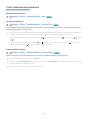 94
94
-
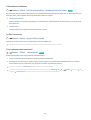 95
95
-
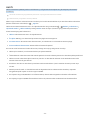 96
96
-
 97
97
-
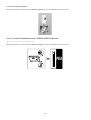 98
98
-
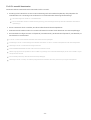 99
99
-
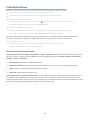 100
100
-
 101
101
-
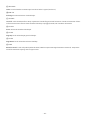 102
102
-
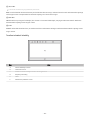 103
103
-
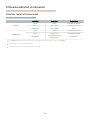 104
104
-
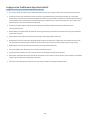 105
105
-
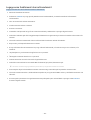 106
106
-
 107
107
-
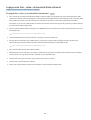 108
108
-
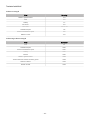 109
109
-
 110
110
-
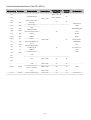 111
111
-
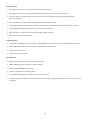 112
112
-
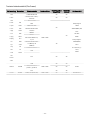 113
113
-
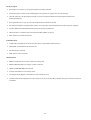 114
114
-
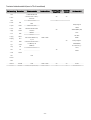 115
115
-
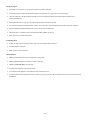 116
116
-
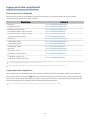 117
117
-
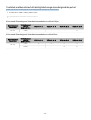 118
118
-
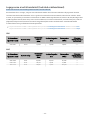 119
119
-
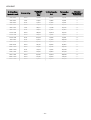 120
120
-
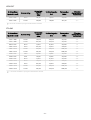 121
121
-
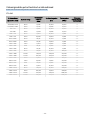 122
122
-
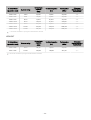 123
123
-
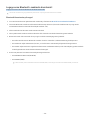 124
124
-
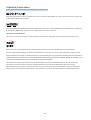 125
125
-
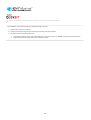 126
126
-
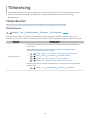 127
127
-
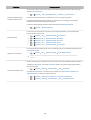 128
128
-
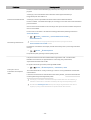 129
129
-
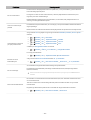 130
130
-
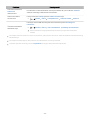 131
131
-
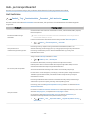 132
132
-
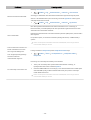 133
133
-
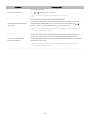 134
134
-
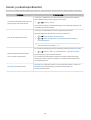 135
135
-
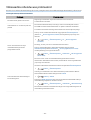 136
136
-
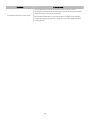 137
137
-
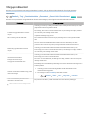 138
138
-
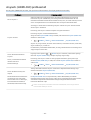 139
139
-
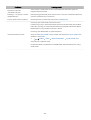 140
140
-
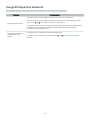 141
141
-
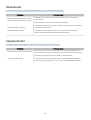 142
142
-
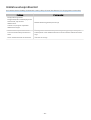 143
143
-
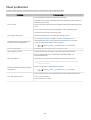 144
144
-
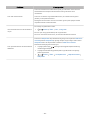 145
145
-
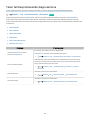 146
146
-
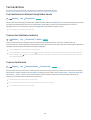 147
147
-
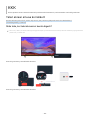 148
148
-
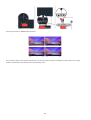 149
149
-
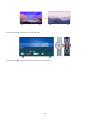 150
150
-
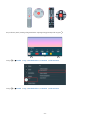 151
151
-
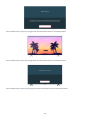 152
152
-
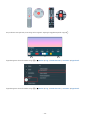 153
153
-
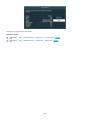 154
154
-
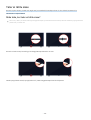 155
155
-
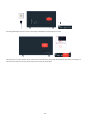 156
156
-
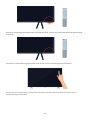 157
157
-
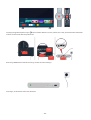 158
158
-
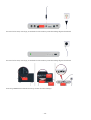 159
159
-
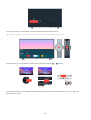 160
160
-
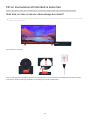 161
161
-
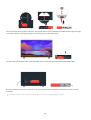 162
162
-
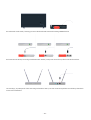 163
163
-
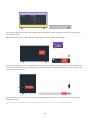 164
164
-
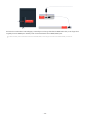 165
165
-
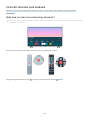 166
166
-
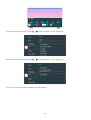 167
167
-
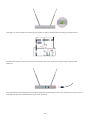 168
168
-
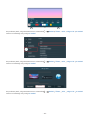 169
169
-
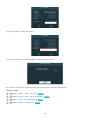 170
170
-
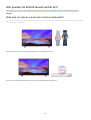 171
171
-
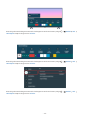 172
172
-
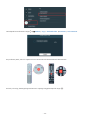 173
173
-
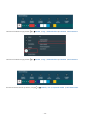 174
174
-
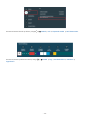 175
175
-
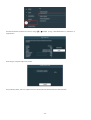 176
176
-
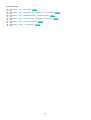 177
177
-
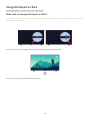 178
178
-
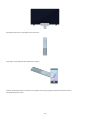 179
179
-
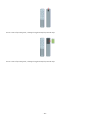 180
180
-
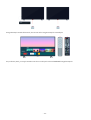 181
181
-
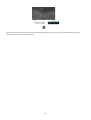 182
182
-
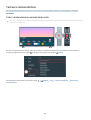 183
183
-
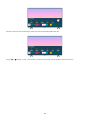 184
184
-
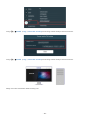 185
185
-
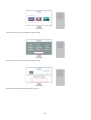 186
186
-
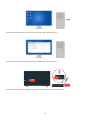 187
187
-
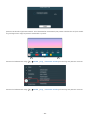 188
188
-
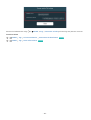 189
189
-
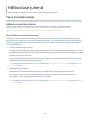 190
190
-
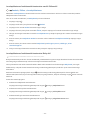 191
191
-
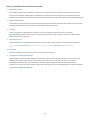 192
192
-
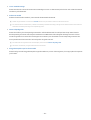 193
193
-
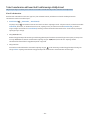 194
194
-
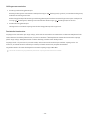 195
195
-
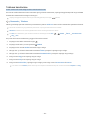 196
196
-
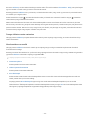 197
197
-
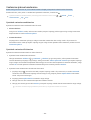 198
198
-
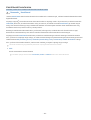 199
199
-
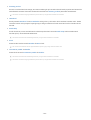 200
200
-
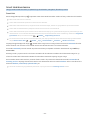 201
201
-
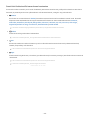 202
202
-
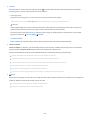 203
203
-
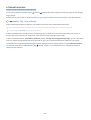 204
204
-
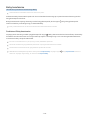 205
205
Seotud paberid
-
Samsung BE70T-H Kasutusjuhend
-
Samsung UE32T4302AK Kasutusjuhend
-
Samsung QE85Q70AAT Kasutusjuhend
-
Samsung QE50Q60TAU Kasutusjuhend
-
Samsung QE50Q60TAU Kasutusjuhend
-
Samsung UE65RU7472U Kasutusjuhend
-
Samsung UE65RU7472U Kasutusjuhend
-
Samsung UE65RU7472U Kasutusjuhend
-
Samsung UE49K6300AW Kasutusjuhend
-
Samsung UE32N5302AK Kasutusjuhend